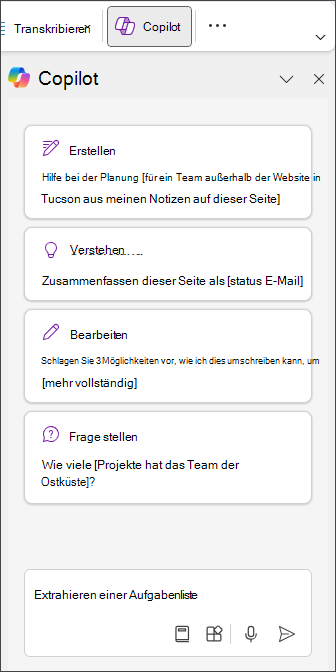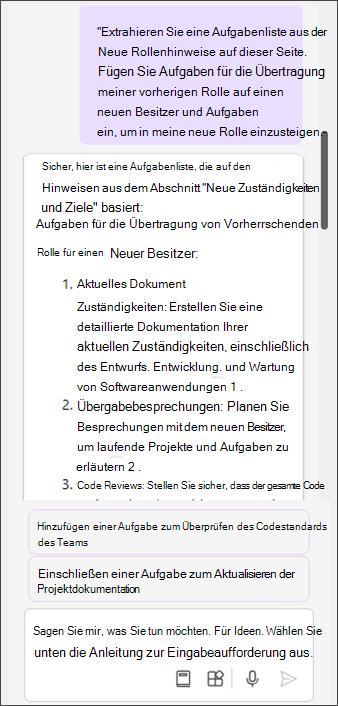Erstellen einer Aufgabenliste und Aufgaben in OneNote mit Copilot
Gilt für
Hinweis: Um dieses Feature verwenden zu können, ist ein berechtigtes Microsoft 365-Abonnement und/oder Microsoft 365 Copilot-Lizenz erforderlich. Siehe Wo erhalte ich Microsoft 365 Copilot?
Joseph trifft sich alle zwei Wochen mit seinem Manager. Während dieser Besprechungen behält er Notizen in OneNote, um nachzuverfolgen, worüber er spricht und welche Folgeaufgaben es gibt. Diese Woche diskutierten sie Josephs Beförderung, einschließlich der Umstellung auf seine neue Rolle, die Leistungserwartungen und wie man ihm helfen kann, den Boden zu schlagen.
Nach der Besprechung fühlte sich Joseph von der Menge an Informationen überwältigt und beschloss, OneNote zu verwenden, um eine Aufgabenliste aus seinen Besprechungsnotizen zu extrahieren.
Um eine Aufgabenliste zu extrahieren, führt Joseph die folgenden Schritte durch:
-
Navigieren Sie zu der Seite, aus der eine Aufgabenliste extrahiert werden soll.
-
Wählen Sie im Menüband StartseiteCopilot aus.
Der bereich Copilot wird auf der rechten Seite von OneNote geöffnet.
-
Geben Sie im Feld Copilot Verfassen den Text "Extrahieren einer Aufgabenliste aus den neuen Rollennotizen auf dieser Seite ein. Fügen Sie Aufgaben für die Übertragung meiner vorherigen Rolle auf einen neuen Besitzer und Aufgaben ein, um in meine neue Rolle integriert zu werden."
-
Wählen Sie den Pfeil Senden aus.
Copilot erstellt mithilfe der OneNote-Notizen eine Aufgabenliste.
-
Wählen Sie Kopieren aus, um es in die Zwischenablage zu kopieren, oder optimieren Sie sie, indem Sie zusätzliche Details in das Feld "Verfassen" eingeben, z. B. "Die obersten 3 Prioritäten hinzufügen".
Tipp: Sie können auch eine Liste aus Ihren OneNote-Notizen extrahieren, indem Sie mit der rechten Maustaste auf eine Seite klicken und Copilot > Aufgabenliste erstellen auswählen.
Joseph hat jetzt eine klare und organisierte Liste von Aufgaben mit Fristen und Prioritäten, die direkt aus seinen Notizen gezogen wurden. Er kann die Liste kopieren und in OneNote-Seiten und andere Apps einfügen, um die Nachverfolgung zu vereinfachen und seinen Vorgesetzten über seinen Fortschritt auf dem Laufenden zu halten. Joseph kann in seine neue Rolle wechseln, da er weiß, dass er alles abgedeckt hat.
Weitere Informationen
Willkommen bei Copilot in OneNote
Häufig gestellte Fragen zu Copilot in OneNote